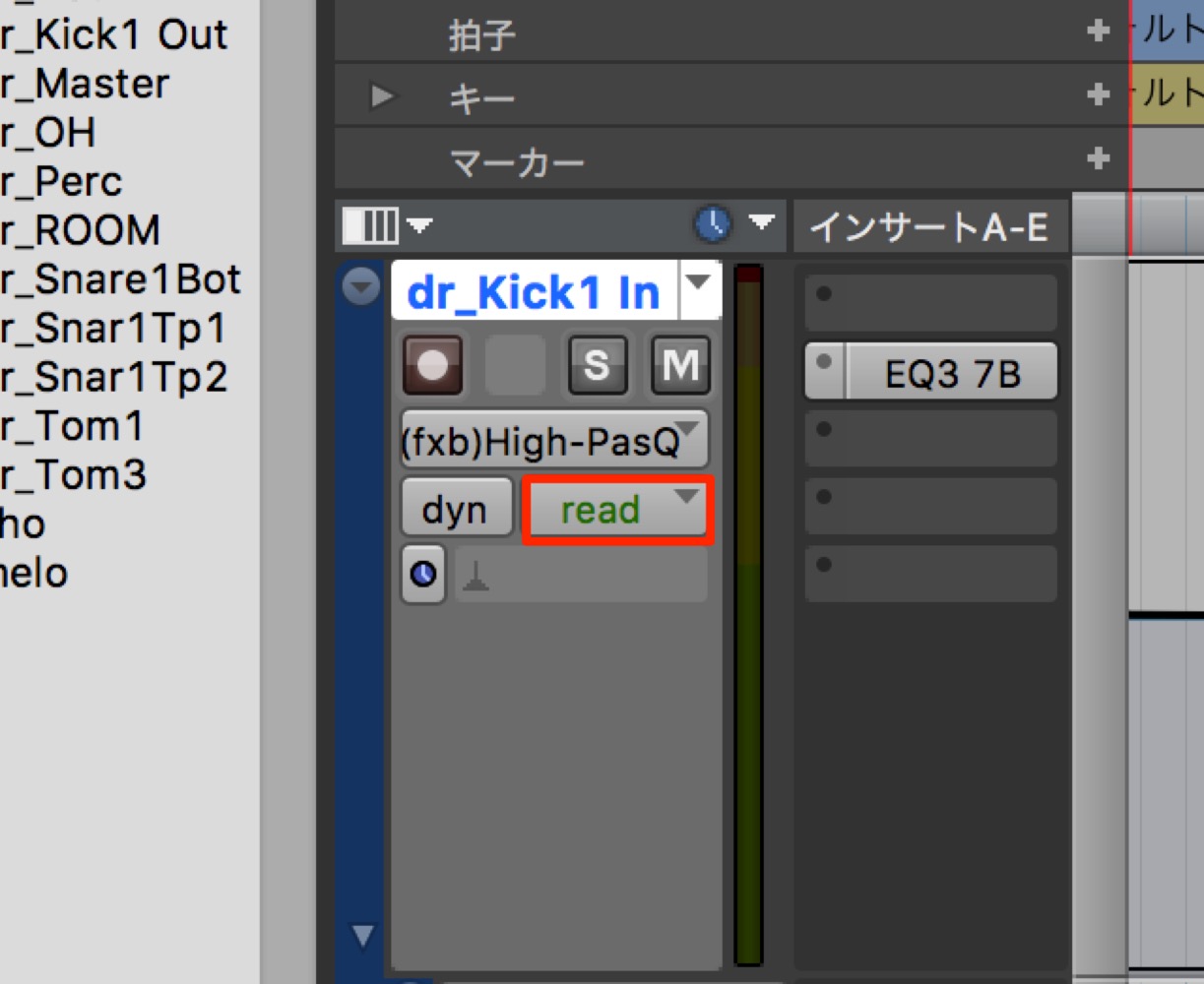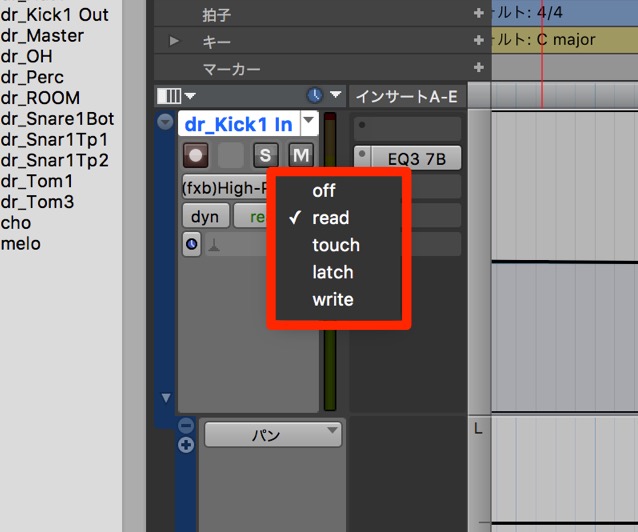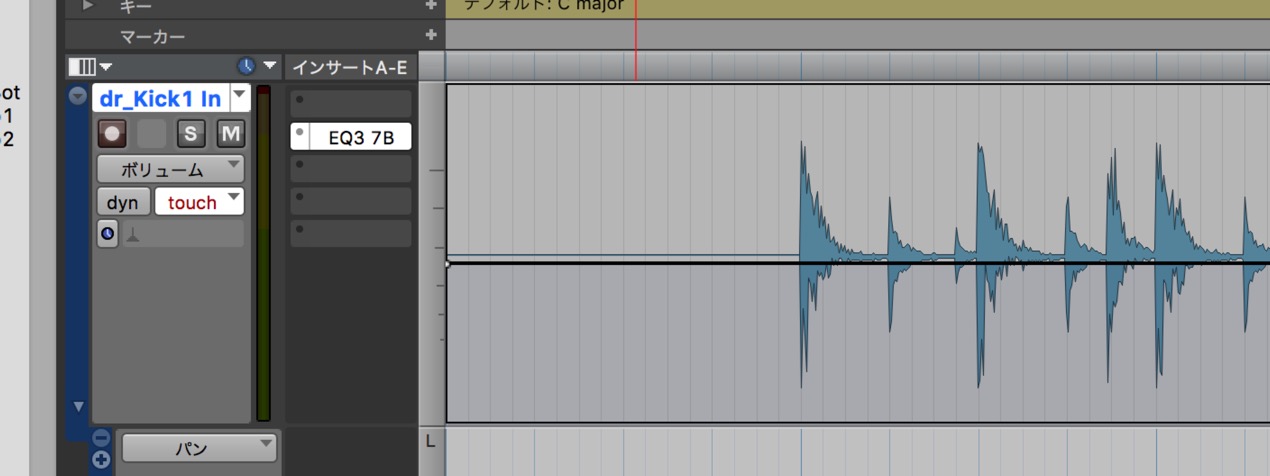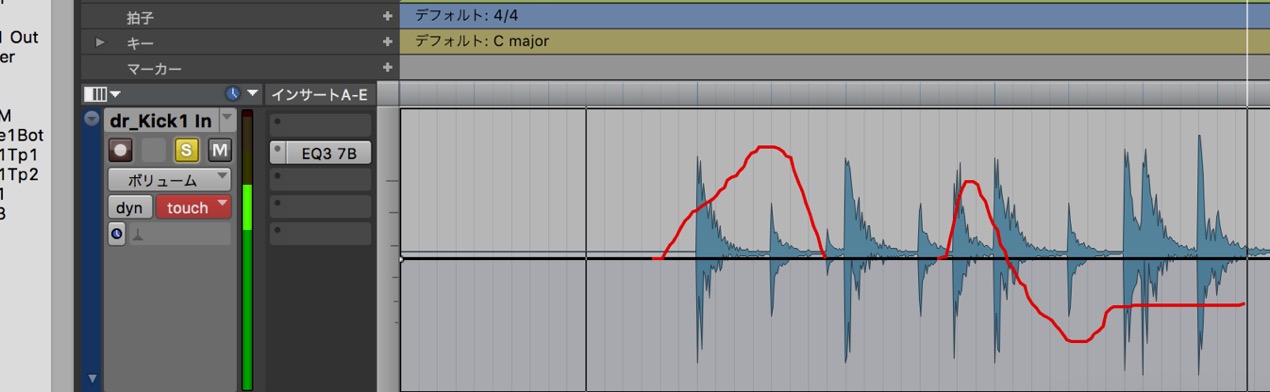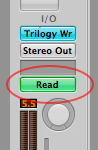オートメーションを使用する 2 ProTools の使い方
ツマミやボタンをいじり記憶する
前項は「ペンツール」を使用してオートメーション記録するというものでした。
今回は楽曲を再生しながらツマミを動かすことでその動きを記録する方法をご紹介します。
オートメーション書き込みモード説明
トラックの赤囲み部分をクリックし 書き込みのモードを選択します。
全5モード存在します。
off
書き込んだオートメーション設定を反映しない状態です。
全ての書き込みは無視されます。
read
書き込んだオートメーション設定を実行する設定です。
通常オートメーション書き込み後はモードをこの「read」にします。
動画はCubaseを使用していますが、概念は同様となります
touch
楽曲再生中に目的のツマミを触ることで記録が開始されます。
ツマミを触っている間だけオートメーションが記憶され、離した後は元の値に値が戻ります。
その後のデータは書き換えられないため、一部分を修正する場合に向いています。
latch
楽曲再生中に目的のツマミを触ることで記録が開始されます。
ツマミを触っている間だけではなく、離した後も最後の値を維持し書き込みを続けます。
以前のオートメーションデータは削除されます。
write
LatchやTouchとは異なり、再生中にツマミを変更しなくても
現在のツマミ値がそのオートメーションに上書きされます。
オートメーション書き込み方法
非常にシンプルです。
1_上記モード「touch」「Latch」「Write」から好みのモードを選択します。
2_Protoolsを再生します。
3_書き込みを行いたい場所で、記録したいツマミをいじります。
4_書き込みが終わったら停止します。
これでオートメーションの記憶が完了です。
ProTools _ オートメーションを停止、削除する
「オートメーションの停止」
上記モードから「off」を選択します。
オートメーションの削除は「セレクターツール」を選択後、
「Delete」キーもしくは「BackSpace」キーを押します。
今回はボリュームを書き込みましたが、「PAN」や「エフェクトの値」など
様々なパラメータを記憶できます。
エフェクトのオートメーション記録方法は以下記事をご参照ください。
製品のご購入
このような記事も読まれています
ウネウネなオートメーション。気分は「Fatboy Slim」
周波数を削るフィルターをオートメーションやツマミで動かすことにより、クラブ系楽曲で頻繁に使用されるアレンジを作ることができます。
Pro Tools 12 新機能_1 インプットモニター、Copy to Sendなど
サウンドの流れや、モニタリングを用途に合わせて自在に変更することができます。
フィルターでのアレンジ
特定の周波数をカットするフィルターを複数のトラックに適用して、クラブ楽曲風のアレンジにする方法を解説していきます。
MASCHINE 2
豊富なパターンや音色はもちろんのこと、ハードを使用してリズムをプレイする楽しさを味わえます。Kompleteと完全連携した操作性も必見です。